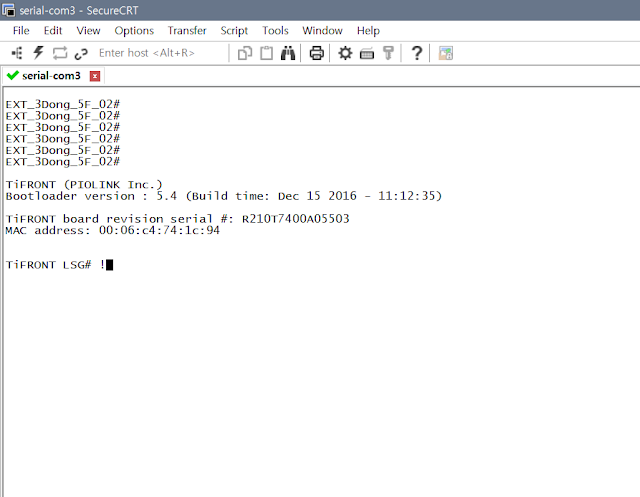알리익스프레스. 맥세이프 3in1 충전기 사용기

시작 원래 아이폰11pro를 사용하고 있었다. 이러니 저러니 이유를 붙여도 매번 신형이 발표될 때 마다 기종을 바꾸고 있긴 하지만 특히 이번 시리즈로 갈아탄 이유의 대부분은 맥세이프 때문이었다 사실 별거 아니지만 이 얼마나 편한가!!! 충전과 자석의 조합이라니!!!! 하지만 사무실 책상용 3in1 충전기를 이미 사용중이었는데 현재 사용중인 충전기가 12 프로 맥스와 궁합이 맞지 않았다 폰을 거치하면 무선 충전이 안된다는 심각한 오류, 그래서 이것도 핑계 삼아 새로 제품을 하나 구매해봤다 선택 일단 본인은 애플 정품 악세사리를 살 의도가 전혀 없었다 충전이라는 매커니즘을 생각해도 딱히 고도의 기술이 필요한 것도 아니고 자석+충전이라는 조합은 애플이 칭찬 받아 마땅하지만 정품 악세사리의 가격이 그 칭찬으로만 커버할 수 있는 수준이 아니기 때문에.... 그래서 선택에서 제외된 제품들이 애플, 벨킨 등이었다. 요약하자면... 굳이 왜 이 돈까지 주면서 이걸..? 3rd party로 눈을 돌리면 비싸고 마감이 좋고 튼튼하고 성능좋은 것들 ----- 전혀 그렇지 않은것들이 있을 수 있는데, 잘 찾아보면 그 중간에 타협을 볼 수 있는 제품들이 분명히 있다 알리익스프레스는 나도 평소에 애용하는 곳인데 이곳에서 중국의 잠재력(반쯤은 농담)을 체감할 수 있다 전체적으로 아이폰12로 넘어오면서 magsafe때문인지 악세사리의 가격이 상향되었고, 가격이 올라간 만큼 제품의 퀄리티도 충분히 일상생활에서 사용 가능할 만큼 올라왔다고 생각된다 즉, 알리에서 싼건 -> 쓰레기일 확률이 높고 알리에서 나름 비싼건? -> 저렴하지만 나름 고퀄리티 국내제품중 3rd party -> 위에 보다 비싸지만 퀄리티는 큰 차이 없음 벨킨 등 유명한 3rd party -> 위에것들보다 다 좋고 가격도 애플 뺨 후려갈김 애플정품 -> 이건 뭐 감성으로 사는거임 이렇게 나눌 수 있다. 나의 선택은 알리에서 나름 검증된 제품들 3in1 충전기 2in1도 있고 3in1도 있다. 알리에